在FastReport Mono2022.3 中,准备了许多新功能:检查报告模板并获取错误列表的验证器、FRX 格式编辑器、来自 StimulSoft 的报告转换器、对话框页面复制等等。
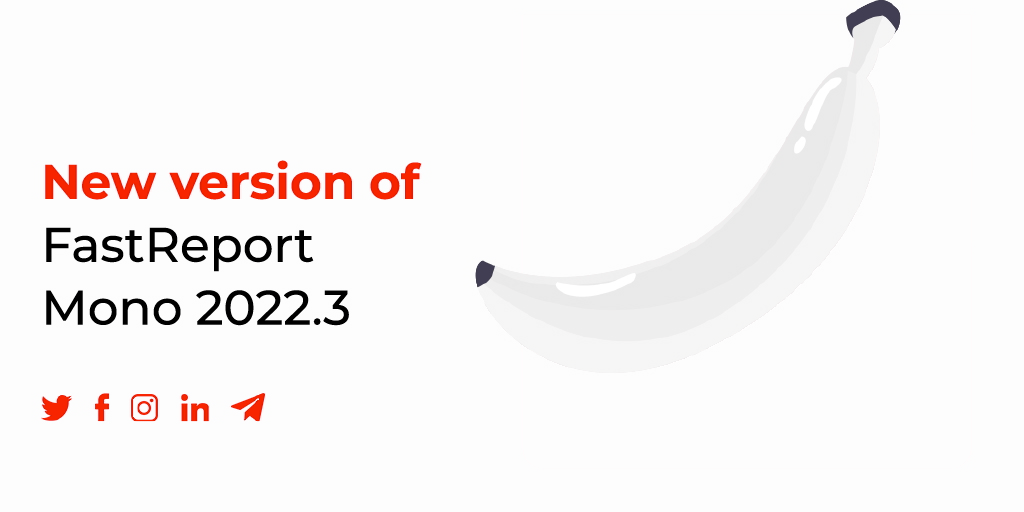
报告验证器:
报表设计器中添加了“验证”选项卡(在右侧,“数据”和“报表树”选项卡旁边)。您可以在此处查看报告模板并获取错误和警告列表。
所有这些都显示在带有对象名称(如果有)和错误描述的表中。如果您选择表格中的一行,则相应的对象将在设计器中突出显示。
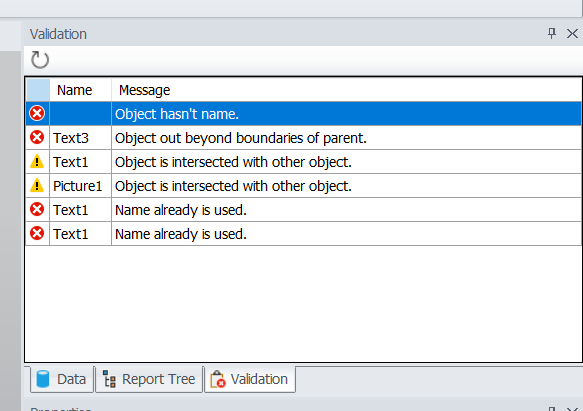
错误和警告可以是以下类型:未命名的对象、具有相同名称的对象、重叠的对象、零高度或宽度的对象以及部分或完全在父对象之外的对象。
没有名称的对象和具有相同名称的对象是严重错误。它们可能导致各种错误,甚至在准备报告时使应用程序崩溃。此外,如果没有验证器,这些错误很难找到。
相交对象不是严重错误。在某些情况下,它们可能很有用并有目的地使用(例如,线条或矩形)。在大多数情况下,相交的文本对象会导致错误的导出。特别是在表格导出中,例如 Excel。导出会导致很多额外的单元格等,需要小心处理这些对象。
部分超出父对象边界的对象(例如带或页面)在极少数情况下也很有用。但在大多数情况下,它会导致报告的准备和导出出现错误。
完全在父对象之外的对象是一个严重错误。在没有验证器的情况下找到这样的对象也非常困难。
如果启用菜单 File -> Options 中的相应设置,现在可以用颜色突出显示相交对象和父对象之外的对象,当然你可以选择自己喜欢的。
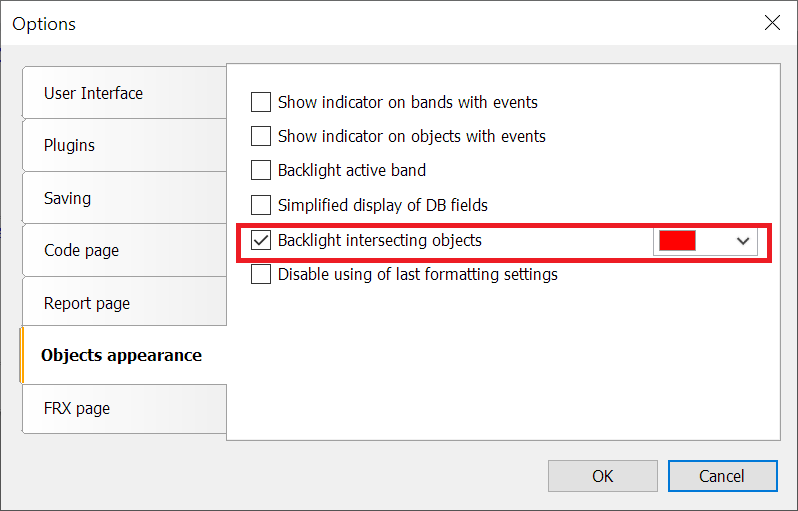
没有必要使用报告验证。但是当您的报告不起作用或看起来不像您想要的那样时,它会很有必要了。
FRX 编辑器
有时需要使用第三方文本编辑器来编辑 FRX 文件的内容。现在您可以更方便地直接在报表设计器中执行此操作,为此全新版本添加了 FRX 编辑器。默认情况下,它是被禁用的。您可以在菜单«文件->选项»中启用它。
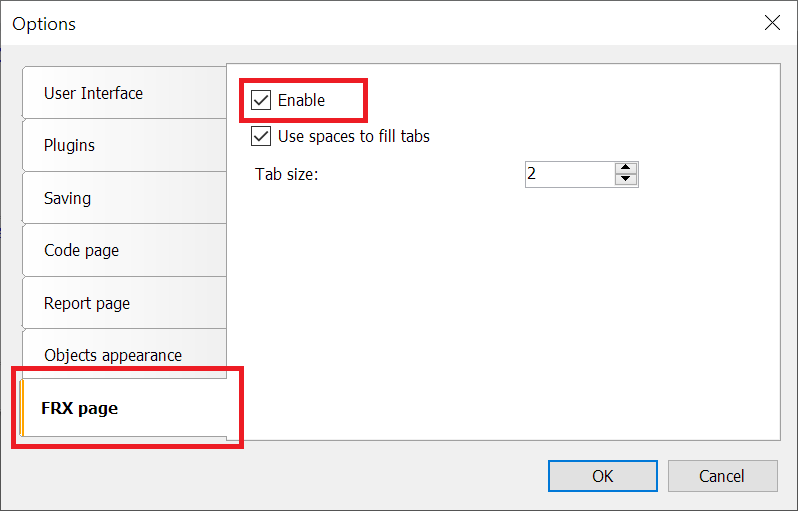
在报表设计器中,FRX 选项卡将出现在代码选项卡的左侧。
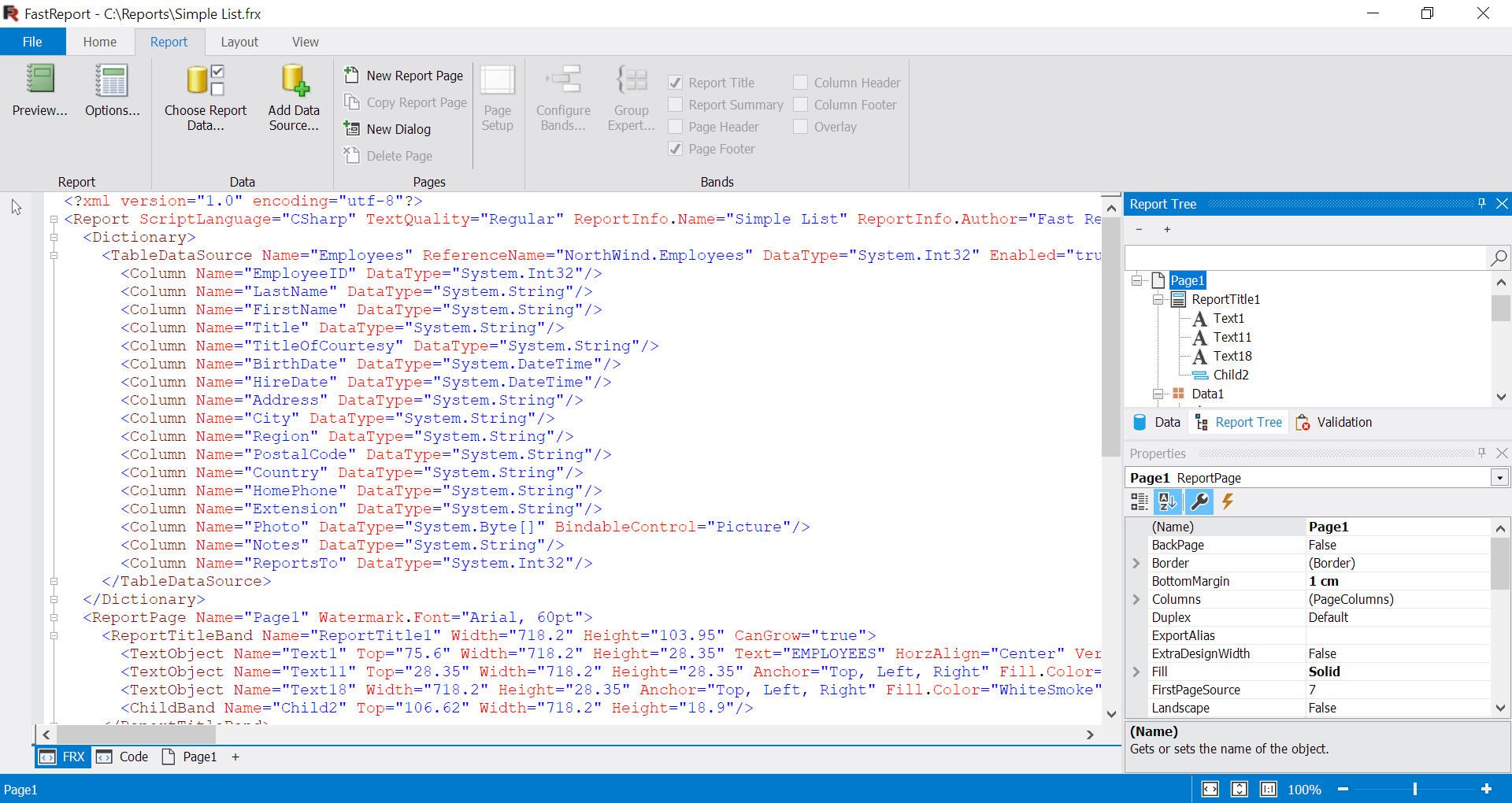
此处所做的更改将立即应用于报告并显示在其页面上。
StimulSoft 报告转换器
添加了将报告模板从 StimulSoft 转换为 FastReport .NET 模板的功能。
StimulSoft 报告可能包含 FastReport 设计器不支持的实现对象。这些对象不会被导出或被其他对象替换,以使生成的报告与在 StimulSoft 中创建的报告尽可能相似。需要注意的是,跨频段的导入是通过将其内容移动到父频段来实现的。
复制对话框页面
添加了复制对话框页面的功能。使用对话框页面的上下文菜单和使用«Report -> Copy Report Page»按钮。
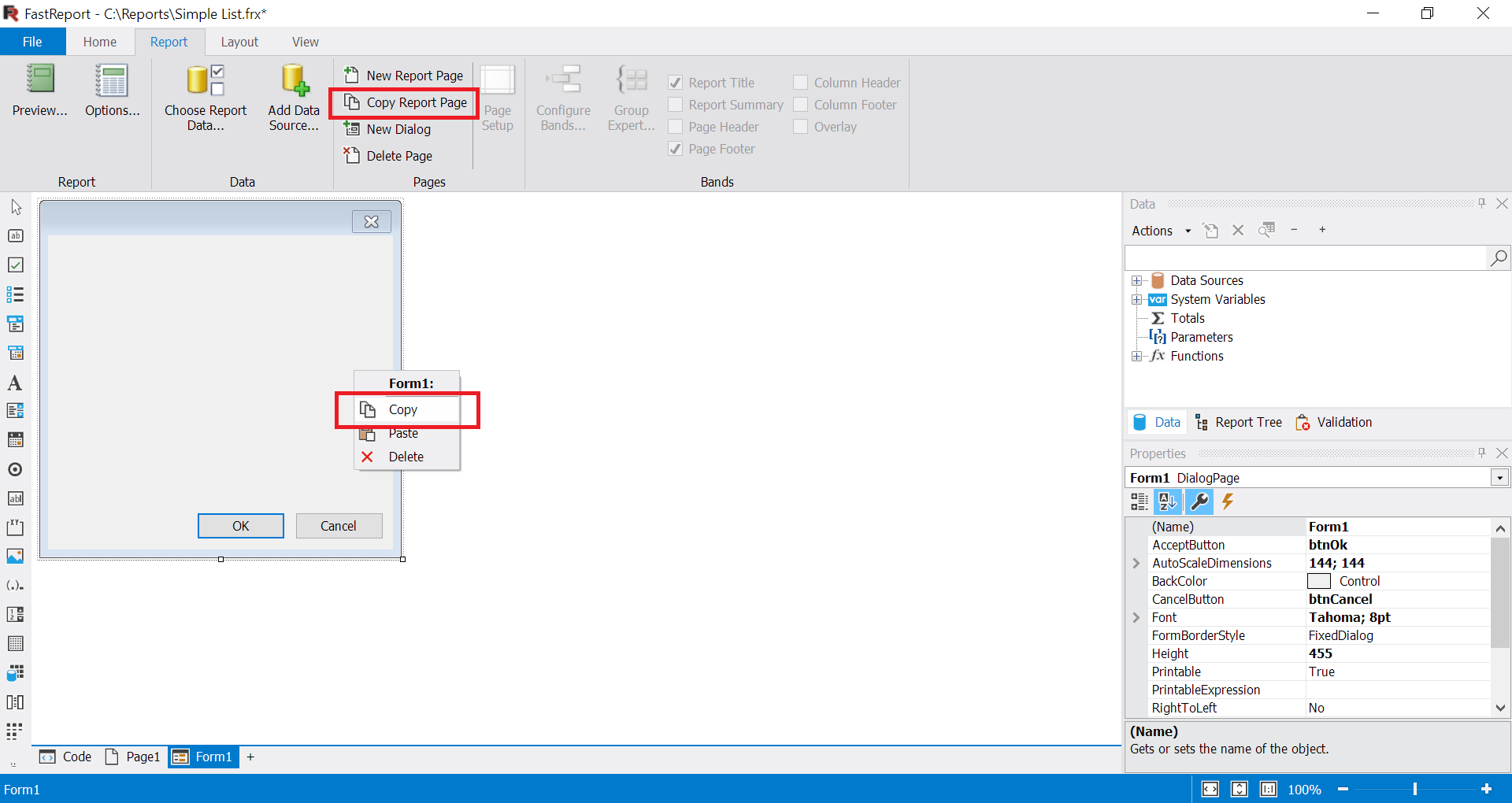
复制会创建具有唯一名称的对话页面的副本。所有子对象也将具有唯一的名称。但是,对象的事件处理程序将与原始页面的事件处理程序相同。如有必要,您必须创建新的处理程序。
此外,现在不仅可以使用 «Report -> Delete Page» 按钮删除对话框页面,还可以通过表单编辑器和报告树中的上下文菜单删除。
禁用上次格式化设置
在设计器中创建对象时,其设置将应用于下一个创建的相同类型的对象。
例如,如果您创建一个文本对象,设置其字体大小、边框、填充颜色,则将使用相同的设置创建下一个文本对象。
当您需要创建多个具有相同或相似设置的对象时,这很有用。
在不需要此设计器行为的情况下,您可以在 «File -> Options» 中禁用它。
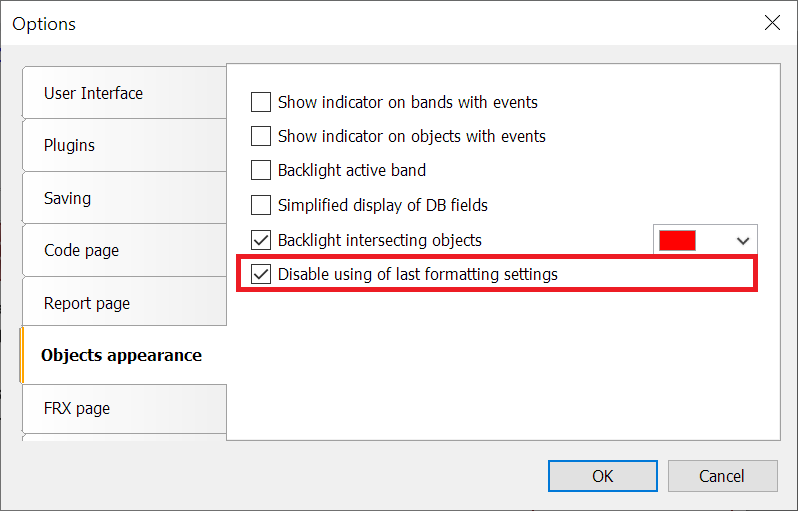
这将创建具有默认设置的对象。
导出所有选项卡
查看交互式报告时,您可以在新选项卡中打开详细报告。
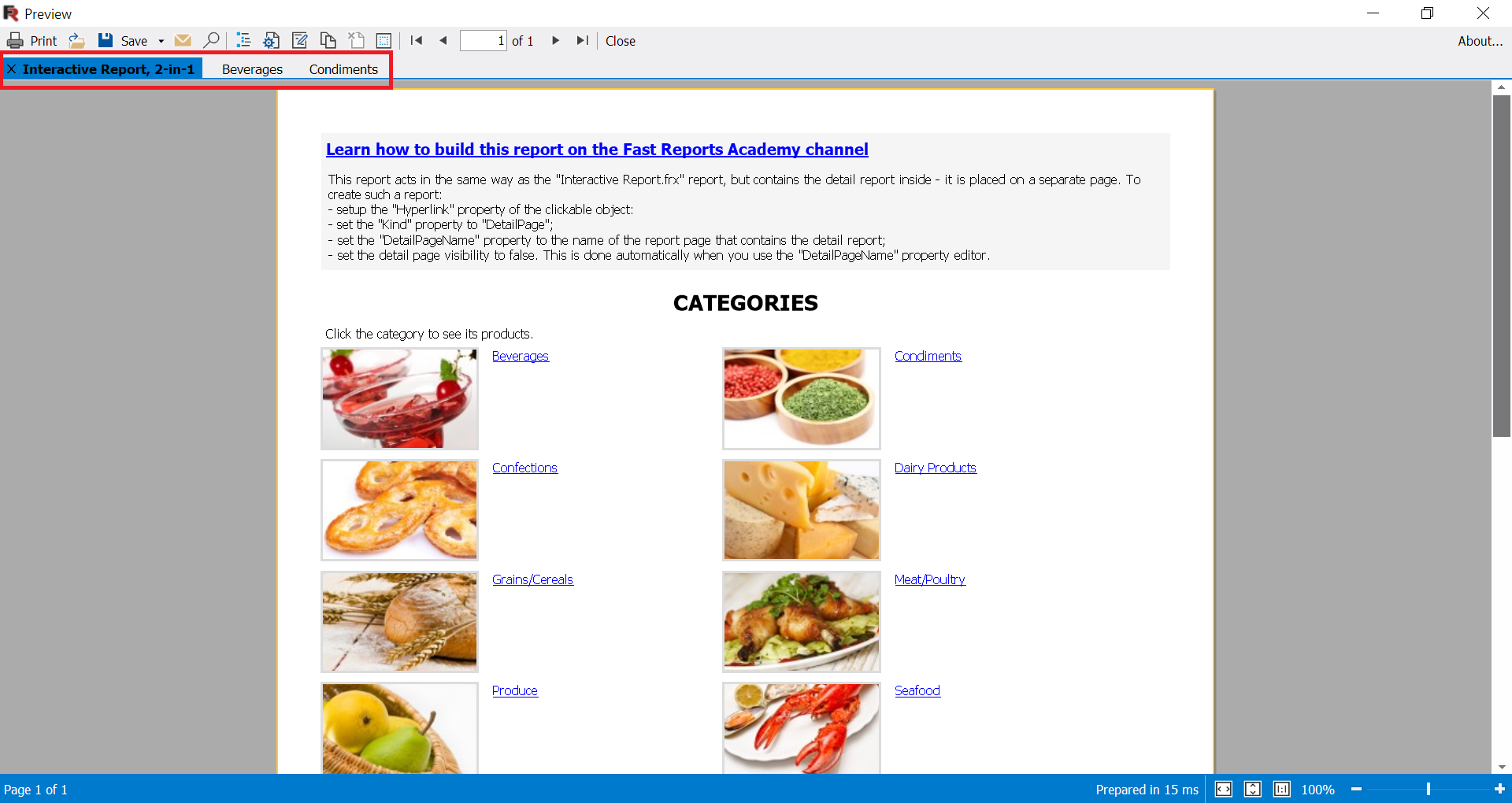
您可以在此处看到三个打开的选项卡。以前,仅导出活动选项卡。现在,您可以使用新的“导出所有选项卡”选项将所有选项卡导出到一个文件。
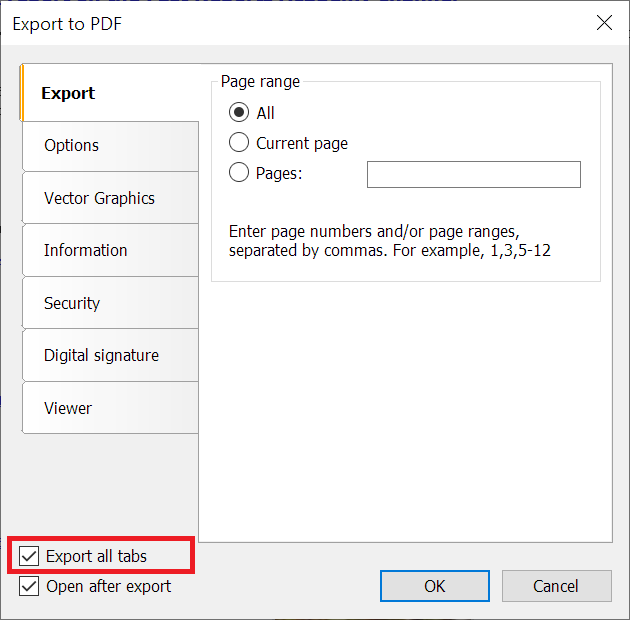
引用程序集和已安装插件的详细说明
现在,当您将鼠标悬停在插件列表(文件 -> 选项 -> 插件)和构建链接列表中的 dll 上时 -(报告 -> 选项 -> 脚本),带有描述、版本、大小的详细信息,显示创建日期等。
出口改进
PDF 导出中的 UseFileStream 属性
为 PDF 导出添加了一个新的 UseFileStream 选项。它只能在从代码导出到文件时使用。当在多个线程中导出具有大量页面(数万页)的报告时,此选项很有用。它可以让您避免内存不足错误。在其他情况下,使用它没有多大意义。例子:
Report report = new Report(); PDFExport export = new PDFExport(); export.UseFileStream = true; report.Export(export, "report.pdf");
在 Word、PowerPoint、Rich Text、OpenOffice Write 和 OpenOffice Calc 导出中导出语言环境
您现在可以在这些导出中选择文档的语言。默认情况下,使用在设计器中选择的语言。
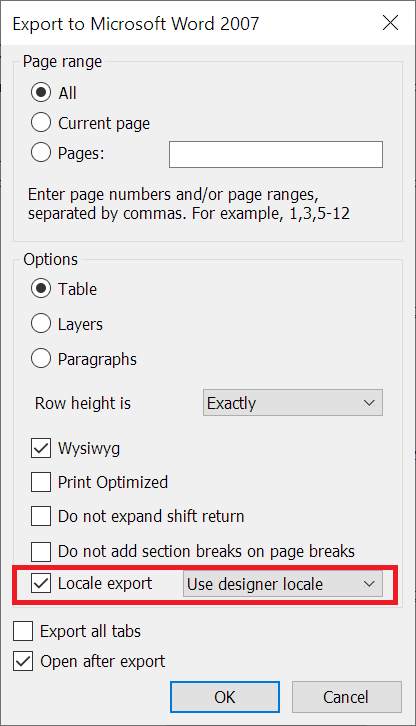
导出到 Excel 2007 时还添加了“显示网格线”选项。
以上就是FastReport Mono V2022.3新版本的更新详情,更多相关内容会在后续为大家一一介绍,大家可以点击FastReport Mono使用教程查看哦! 更多产品授权信息点击查看FastReport Mono价格,或者咨询慧都在线客服。
FastReport Mono技术QQ群:536197826 欢迎进群一起讨论
欢迎任何形式的转载,但请务必注明出处,尊重他人劳动成果
转载请注明:文章转载自:FastReport控件中文网 [https://www.fastreportcn.com/]
本文地址:https://www.fastreportcn.com/post/3400.html
 联系电话:023-68661681
联系电话:023-68661681

 返回
返回